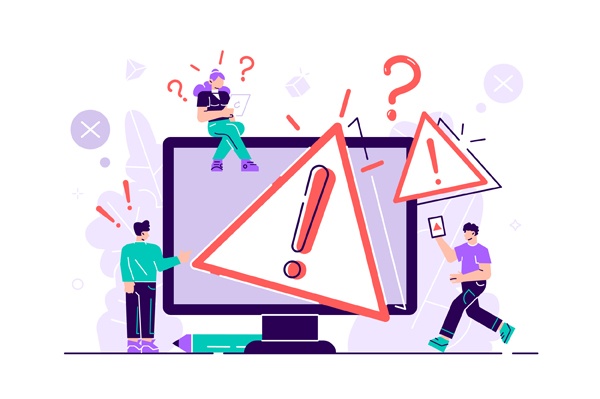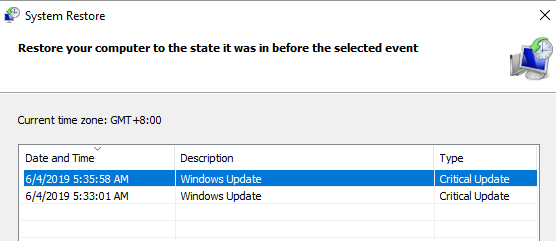VPN для Android — как установить VPN
Есть много преимуществ VPN или виртуальной частной сети при выходе в Интернет. Это не только помогает ускорить работу вашего компьютера, но и играет огромную роль в защите ваших личных данных. VPN защищает ваши данные, тщательно шифруя ваше соединение и направляя его через защищенный сервер. Помимо этих преимуществ, вы также можете использовать VPN для повышения скорости вашего интернета для задач с большим объемом данных, таких как онлайн-игры и потоковое видео. Он также позволяет вам разблокировать контент с региональными ограничениями, маскируя ваш IP-адрес и используя локальные серверы, чтобы обмануть Интернет, заставив его думать, что вы находитесь в том же регионе. И поскольку мы делаем большую часть нашей онлайн-активности на наших смартфонах, Android или других устройствах, целесообразно также установить VPN на Android.
Как установить VPN с помощью настроек Android
Недавно выпущенные телефоны Android оснащены функциями VPN, которые вы можете использовать для защиты своих данных. Чтобы настроить VPN на Android, выполните следующие действия:
- Разблокируйте свое устройство.
- Перейдите в приложение «Настройки».
- Выберите «Беспроводные сети», затем нажмите «Еще» (на некоторых устройствах, где мобильные данные и настройки Wi-Fi разделены, найдите «Дополнительные настройки подключения»).
- Коснитесь VPN.
- В верхнем меню нажмите «Добавить VPN». Сетевой администратор должен предоставить вам всю необходимую информацию о VPN. Все, что вам нужно сделать, это выбрать предпочтительный протокол и заполнить необходимые данные.
- Коснитесь Сохранить.
- Чтобы подключиться, просто зайдите в настройки VPN и выберите VPN, которую вы хотите использовать. Для использования службы может потребоваться ввести имя пользователя и пароль.
- Для устройств, которые поставляются с VPN, просто коснитесь имени VPN и включите функции, которые вы хотите включить, такие как Защита конфиденциальности или Режим сохранения данных Wi-Fi. Этикетки могут различаться в зависимости от производителя устройства.
- Если вы хотите, чтобы ваш VPN был постоянно включен, нажмите «Еще» в правом верхнем углу окна настроек VPN, затем нажмите «Всегда включен VPN».
Как установить VPN-приложения для Android
Для Android доступно множество замечательных VPN, поэтому выберите услугу, наиболее подходящую для ваших нужд. Вот три самых надежных VPN для Android и способы их установки. Прочтите надежный и экспертный обзоры VPN чтобы узнать, как работают эти приложения, какие функции выделяют их, на какие недостатки следует обращать внимание и сколько они стоят. Короче говоря, обзоры VPN дают вам обзор производительности VPN без необходимости устанавливать каждый из них по одному. Это сэкономит вам много времени и денег.
ЭкспрессVPN

ЭкспрессVPN является быстрым и предназначен для защиты безопасности и безопасности пользователя Android. С помощью этого приложения пользователи Android могут безопасно и анонимно просматривать Интернет. Он обеспечивает широкий спектр защиты данных с более чем 145 точками безопасного подключения в 94 странах, включая США, Великобританию, Азию, Европу, Австралию и Африку. Вы можете переключаться в любое из этих мест так часто, как хотите. Приложение предлагает шифрование протоколов UDP и TCP и не ведет журналы активности или подключений. Чтобы установить ExpressVPN, выполните следующие действия:
- Загрузите и установите приложение из магазина Google Play.
- Нажмите «Начать бесплатную пробную версию», если вы хотите воспользоваться 7-дневной пробной версией, чтобы протестировать ее. Либо нажмите «Войти», если вы знаете, как работает приложение, и хотите использовать его напрямую. Для целей этой статьи мы сначала начнем с бесплатной пробной версии.
- Введите адрес электронной почты, чтобы создать учетную запись.
- Нажмите OK, чтобы настроить параметры VPN. Нажмите «ОК», когда приложение запросит разрешение на установку VPN-подключения.
- Чтобы включить ExpressVPN, нажмите кнопку питания в центре окна. При включении кнопка станет зеленой.
- Далее выберите свое местоположение.
- Вот и все. Вы все настроены. Просто нажмите кнопку питания еще раз, чтобы выключить ExpressVPN.
Исходящий VPN

Исходящий VPN позволяет вам наслаждаться свободой и защитой при серфинге в Интернете. Он позволяет вам транслировать видео, играть в игры и получать доступ к веб-сайтам без ограничений. Вы также можете использовать приложение для безопасного подключения к общедоступным сетям Wi-Fi и не беспокоиться о том, что сторонние пользователи украдут ваши личные данные. Он обеспечивает шифрование AES-256 военного уровня, обеспечивая конфиденциальность и защиту всех ваших действий в Интернете. Он не будет регистрировать вашу онлайн-активность и может обойти любой брандмауэр, ограничение или цензуру. Приложение доступно для всех устройств и может использоваться максимум для 5 устройств на одну учетную запись.
Гром VPN
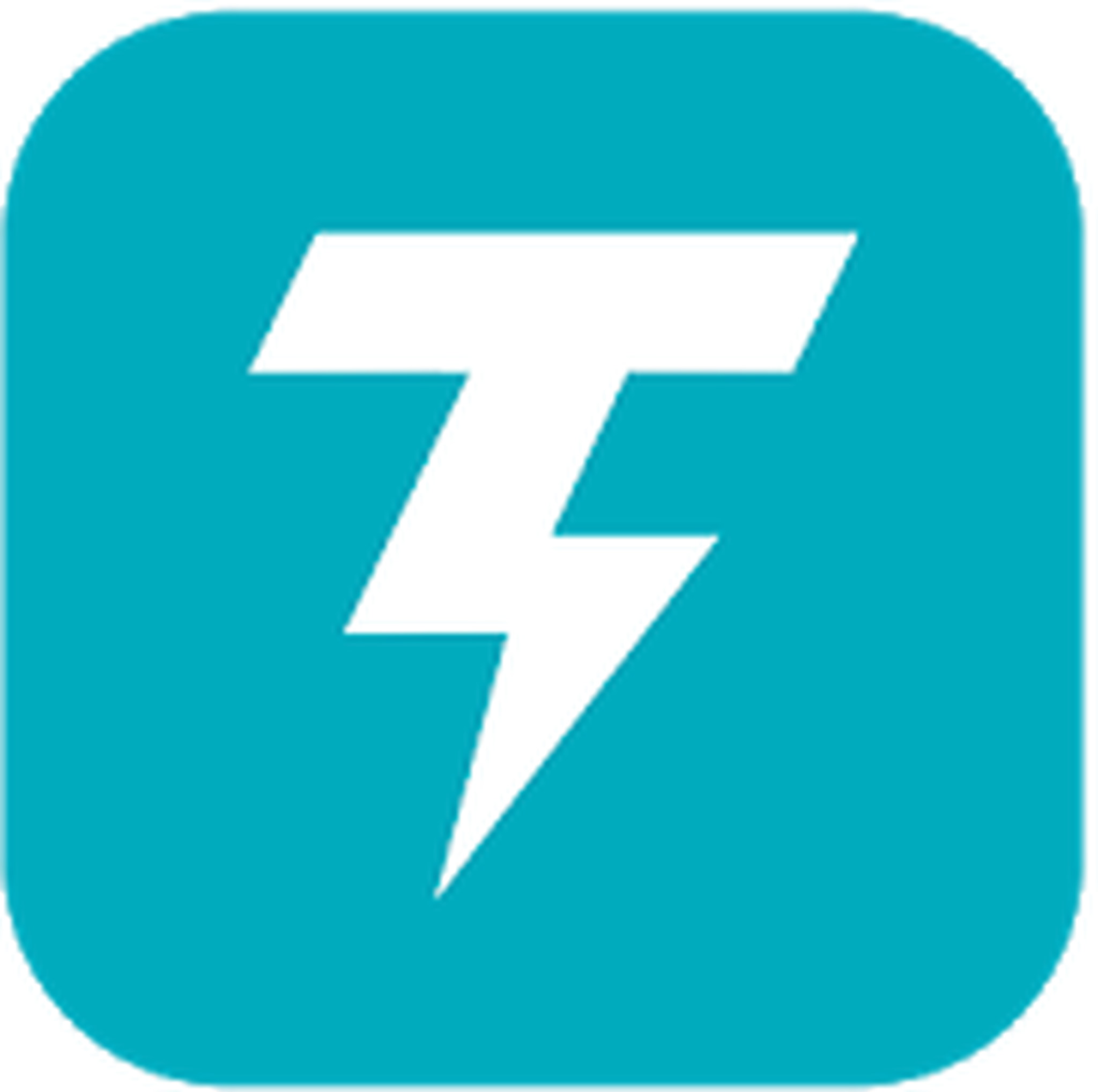
Гром VPN предлагает бесплатную онлайн-защиту данных и конфиденциальность одним нажатием кнопки. Он быстрый, простой в использовании и надежный. Он шифрует ваше интернет-соединение, поэтому сторонние пользователи не могут отслеживать ваши действия в сети. Он имеет обширную сеть VPN, которая включает США, Европу, Азию и другие страны. Чтобы изменить местоположение, просто нажмите на флаг страны, которую вы хотите использовать. Тем не менее, ожидайте, что время от времени будет появляться реклама, поскольку это бесплатное приложение.
Вывод
VPN предоставляет интернет-пользователям возможность безопасно просматривать веб-страницы и защищать свои личные данные в Интернете. Независимо от того, решите ли вы использовать конфигурацию VPN вашего устройства или установить приложение VPN, эти службы VPN обеспечат пользователям душевное спокойствие в то время, когда в цифровом мире изобилуют киберпреступления, такие как взлом, кража личных данных и мошенничество.
Продолжить чтение